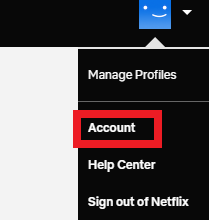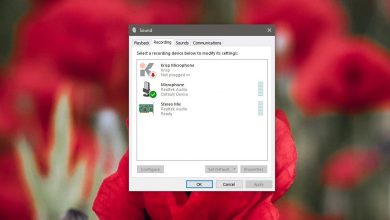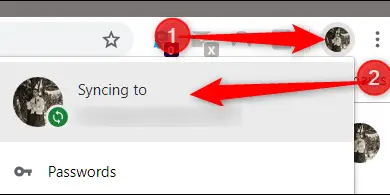Windows: crie seu próprio instalador de USB
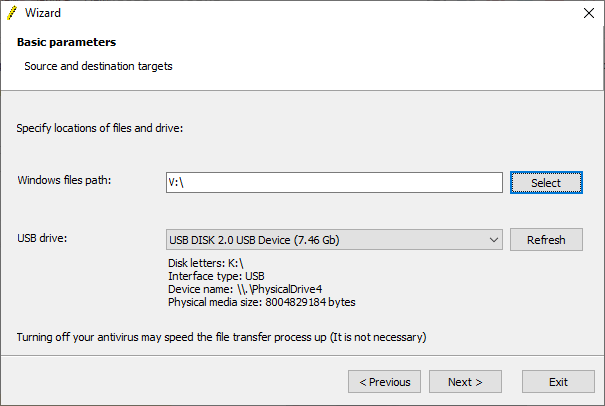
Quando você deseja formatar um computador para reinstalar o Windows, imediatamente pensa em fazer isso da maneira antiga.
Primeiro encontre o disco de instalação, monte-o no Leitor de DVD e continuar o processo tradicional. Mas você acha que pode tornar isso ainda mais fácil e rápido usando memória removível (Pendrive) no Windows?
Entre as vantagens que isto apresenta, encontramos:
- Facilidade de fazer backups de instalação.
- Transferência de dados mais rápida.
- Maior durabilidade física dos arquivos
* Considerando a capacidade de armazenamento, possibilidade de ter vários sistemas operacionais prontos para serem instalados em uma única chave USB.
Se você estiver tendo problemas com sua unidade de disco, ou se seu computador simplesmente não tiver uma, você pode usar uma unidade flash USB para realizar a tarefa "Disco USB". Como funciona? Bem, fique conosco para orientar você durante o processo.
Criação de uma unidade de armazenamento externa inicializável no Windows
As memórias removíveis já estão disponíveis no mercado com sistemas operacionais como o Windows 10 já pré-instalados, o que permitirá que você instale o sistema operacional em seu computador, substituindo gradativamente a utilidade dos discos de DVD. Mas você não precisa comprar um quando pode desfrutar do disco de instalação, você já precisa fazer uma cópia virtual dele e colocá-lo em seu drive USB.
WinToFlash no Windows
Este aplicativo é a chave para a tarefa de criar unidades USB inicializáveis.
Você precisará do disco de instalação e de uma unidade flash com capacidade suficiente. Baixe o aplicativo WinToFlash. A versão Lite deste aplicativo será suficiente para transformar sua unidade de armazenamento externo em um conveniente stick USB inicializável.
Vamos começar:
- Instale o WinToFlash em sua versão Lite. Ele será aberto automaticamente assim que o processo de instalação for concluído. Aceite os termos de uso e dê uma olhada nas isenções de responsabilidade antes de continuar.
- Certifique-se de que o disco de instalação do Windows esteja inserido na unidade de disco. Certifique-se também de ter conectado a unidade de armazenamento removível que usará para criar a unidade USB.
- Em seguida, selecione o assistente de instalação do Windows em USB inicializável e selecione a opção “Meu disco está inserido no computador”. Clique em Next.
- Na próxima página, encontre o caminho onde o disco do Windows está localizado na primeira caixa de texto. Geralmente, está localizado na unidade D: \. Em seguida, encontre o disco USB que você usará como unidade inicializável. Quando estiver pronto, clique em Avançar.
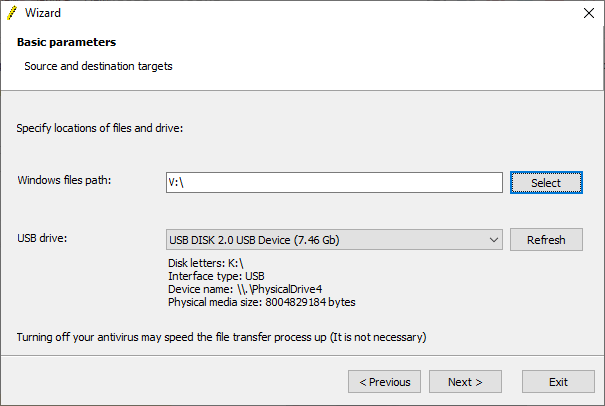
IMPORTANTE: Observe que este procedimento apagará TODOS os dados do disco removível. Certifique-se de não ter nenhum arquivo importante que possa perder.
O aplicativo levará algum tempo para copiar todos os arquivos, então você pode esperar confortavelmente enquanto o processo termina.
Inicialização múltipla em WinToFlash
Este aplicativo também permite a instalação de vários aplicativos inicializáveis, como discos de recuperação, por exemplo. Você pode colocar tantos aplicativos quanto o tamanho de sua unidade de disco removível permitir, devido à sua capacidade interna.
- Na janela do modo Assistente, selecione a opção "Menu de criação de dispositivo USB de inicialização múltipla"
- Selecione “Adicionar” na próxima tela, que abrirá um painel de aplicativo onde você precisa localizar aquele que deseja copiar para a unidade USB.
- Uma nova opção aparecerá: "Baixar ISO selecionado". Com esta opção, você poderá baixar a versão mais atualizada do aplicativo selecionado, evitando também baixar de locais inseguros ou não confiáveis. Se o aplicativo já foi baixado em seu computador, você pode selecioná-lo no botão "Adicionar"
- Faça a escolha e clique em "Executar".
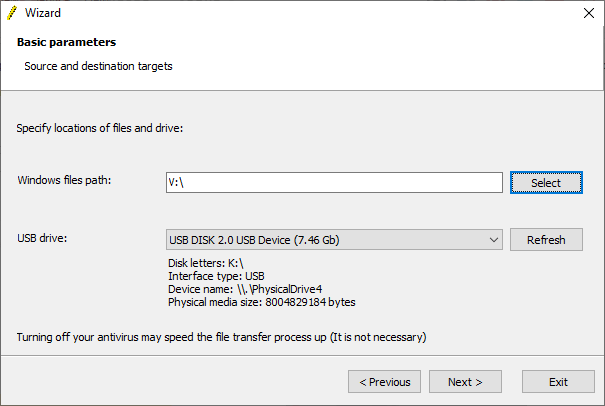
Crie uma ISO do Windows a partir de um disco de instalação original com ImgBurn
ImgBurn é um programa gratuito que nos permitirá criar uma cópia virtual dos nossos discos, incluindo os discos de instalação originais que temos à nossa disposição. Isso é muito mais conveniente se você quiser ter uma abordagem mais direta para os parâmetros de inicialização. Além disso, você pode usar o aplicativo para gravar uma imagem digital de um disco em um disco físico usando seu gravador de DVD.
- Acesse o site da ImgBurn, baixe e instale o programa.
- Abra o aplicativo depois de instalado. Insira o disco de instalação do Windows na bandeja da unidade de disco.
- Selecione "Criar uma imagem de disco"
- Selecione o local onde o disco do Windows está localizado (na maioria dos casos, é o disco D: \)
- Clique no botão "Ler" para iniciar o procedimento.
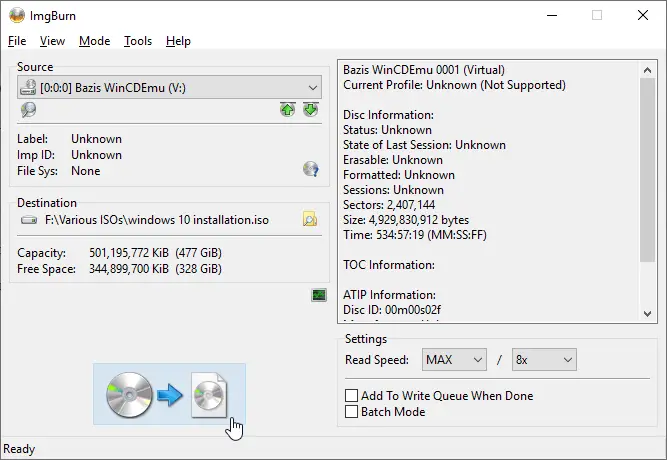
Você tem que esperar um pouco
Isso pode levar alguns minutos, dependendo da velocidade de leitura do seu reprodutor de disco.
Assim que o processo de leitura e extração for concluído, um arquivo ISO será criado no endereço de arquivo padrão. Você precisará de uma etapa extra antes de tornar este arquivo ISO inicializável.
Use Rufus para gravar disco ISO em unidade flash USB inicializável
Agora que você tem o arquivo ISO, pode usar o programa Rufus gratuito para montar o arquivo ISO em sua unidade USB inicializável. Aqui estão os passos:
- Vá para a página principal do Rufus. Baixe e instale o programa em sua versão mais recente.
- Abe o programa. Uma janela aparecerá onde você pode selecionar a unidade USB que deseja usar.
- Na seção "Seleção de inicialização", localize o arquivo ISO que você salvou anteriormente em seu computador e selecione-o.
- Escreva um nome para a etiqueta USB, para reconhecê-la mais tarde.
- Por fim, clique em “Iniciar”.
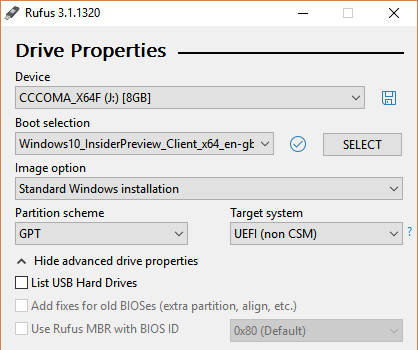
Espere enquanto Rufus grava o ISO em seu stick USB. Quando terminar, ele estará pronto para ser usado como uma unidade USB inicializável.
Ferramenta de criação de mídia do Windows 10
Se você acha que não tem opções suficientes, ainda tem a funcionalidade integrada com a versão mais recente do Windows que permite configurar unidades USB para inicialização no disco.
Esta ferramenta permite baixar uma versão ISO da Internet, com as especificações especificadas, copiando-a diretamente para o seu stick USB.
Aqui estão as instruções:
- Baixe e execute a Ferramenta de Criação de Mídia do Windows 10, aceitando os termos do contrato de licença.
- Selecione "Criar mídia de instalação de outro PC"
- Selecione o idioma, a edição e a arquitetura (x86 ou x64) do sistema operacional. O programa irá sugerir a versão recomendada para o seu computador por padrão.
- Na próxima tela, você pode escolher gravar o sistema operacional em um stick USB inicializável ou em um disco ISO. A última opção permitirá que você salve uma cópia virtual do sistema operacional em seu computador. Por enquanto, selecione a opção Disco USB.
- Selecione a chave USB na qual você gravará o sistema operacional e inicie o procedimento. Levará mais tempo enquanto você baixa e copia os arquivos. Tempo suficiente para ver um filme, talvez.
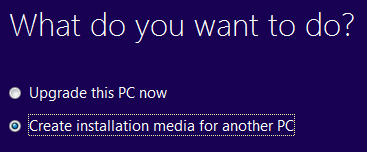
Como iniciar um stick USB?
Saber como inicializar o pendrive é o mais importante, mas também arriscado. Você precisa saber o que fazer para evitar a modificação de uma função específica do BIOS do computador.
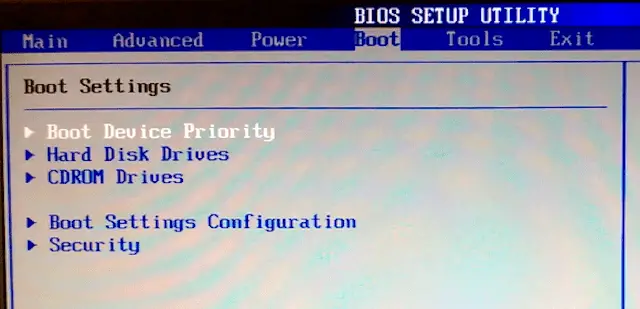
Limite-se a alterar as opções de inicialização exclusivamente na BIOS do computador. Dependendo do modelo e da marca, a forma de acessar a BIOS será diferente. Normalmente, você encontrará as opções de conexão ao ligar o computador, pressionando as teclas Delete ou F12.
Com essas instruções, você estará pronto para instalar qualquer sistema operacional por conta própria. Boa sorte!